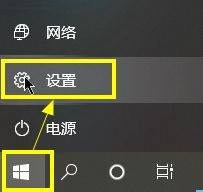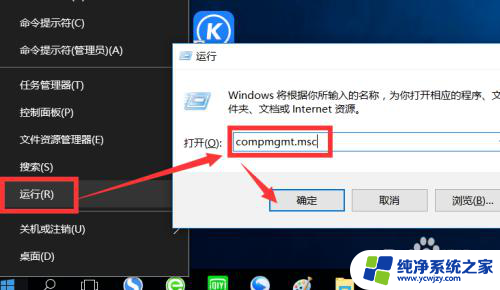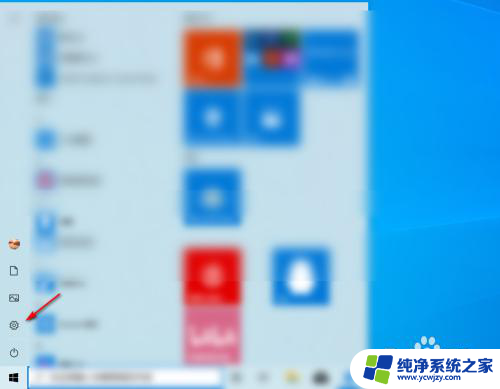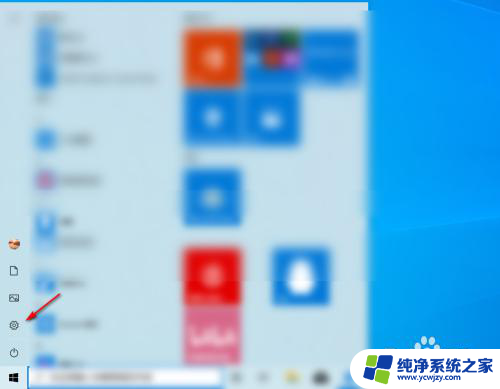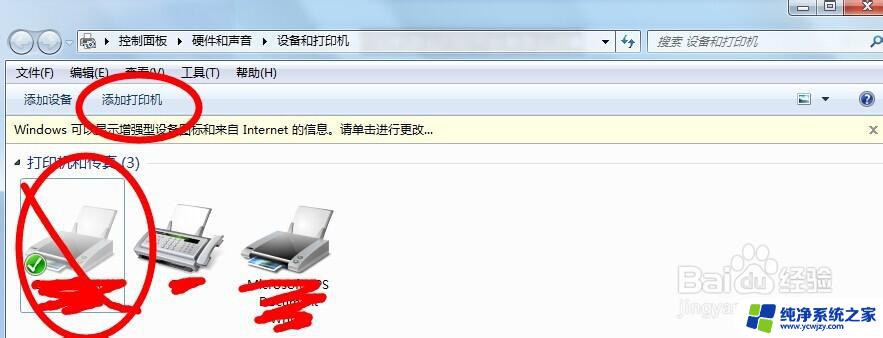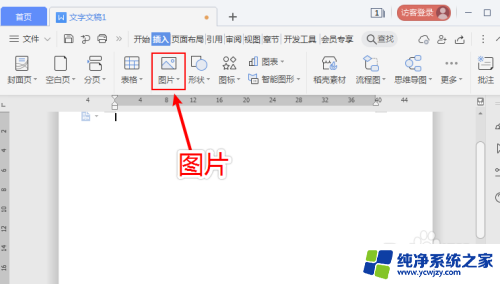打印机休眠无法打印怎样取消 如何调整打印机的休眠设置以避免无法打印的问题
打印机休眠无法打印怎样取消,打印机作为我们日常生活和工作中必不可少的设备,其休眠功能在节约能源的同时也带来了一些困扰,许多用户在使用打印机的过程中遇到了休眠无法打印的问题,这不仅浪费了时间,也影响了工作效率。为了解决这一问题,我们需要了解如何取消打印机的休眠状态,并适时调整打印机的休眠设置,从而避免出现无法打印的尴尬局面。本文将为大家介绍如何取消打印机的休眠状态,并提供一些调整打印机休眠设置的实用技巧,帮助大家更好地使用打印机,提高工作效率。
具体步骤:
1.重新启动打印机:当打印机处于休眠状态的时候,此时我们可以按下打印机电源键重启打印或者重新拔插电源线即可。

2.打印机联机:当打印机无法打印的时候或者是休眠的时候,此时打印机处于脱机状态,将打印机联机即可。(控制面板-打印机-右键打印机,选择联机)

3.重新安装硒鼓:当打印机休眠的时候,我们可以打开打印机盖板,取出打印机硒鼓重新放入安装即可。

4.重启电脑:当打印机休眠的时候,我们可以将电脑重新启动一下。当重新开机进入系统之后,电脑会自动检测打印机,后面就可以进行继续打印了。
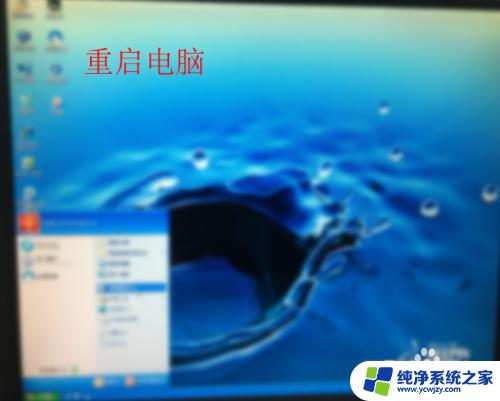
5.重新拨插打印机数据线:当打印机休眠的时候,我们可以重新拨插电源线或者usb打印机数据线。让打印机与电脑的连接进行激活操作即可。

6.重新安装打印机驱动:最后我们还可以重新安装打印机驱动程序,让打印机重新与电脑进行重新识别安装即可。
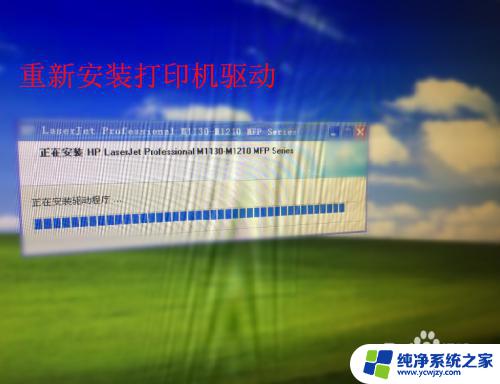
以上是关于如何取消打印机休眠无法打印的全部内容,如果您遇到相同问题,您可以参考本文中提供的步骤进行修复,希望这些信息对您有所帮助。